Win7打开网页提示错误代码ERR_EMPTY_RESPONSE怎么解决?
(编辑:jimmy 日期: 2025/1/14 浏览:3 次 )
win7系统修复工具(Repair Center)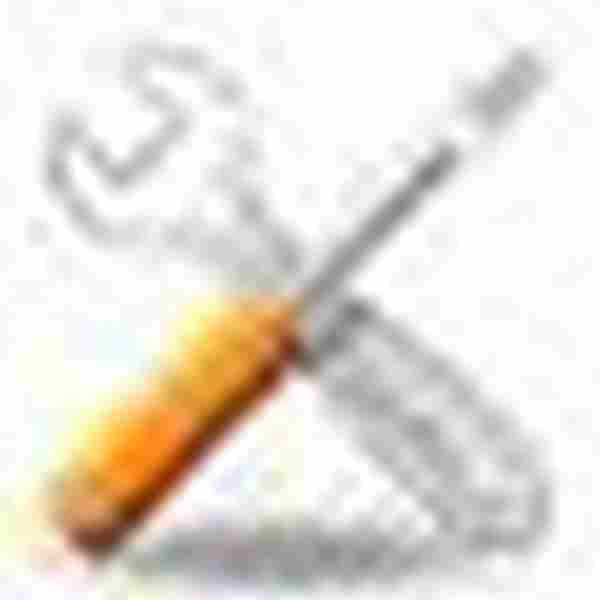 立即下载
立即下载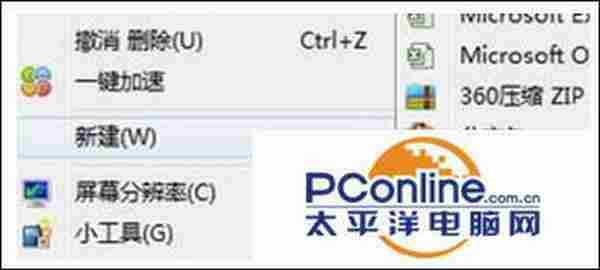


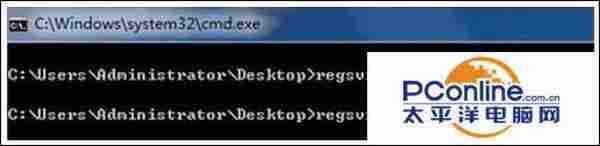
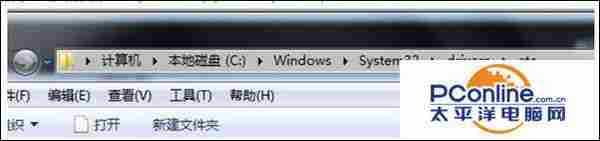
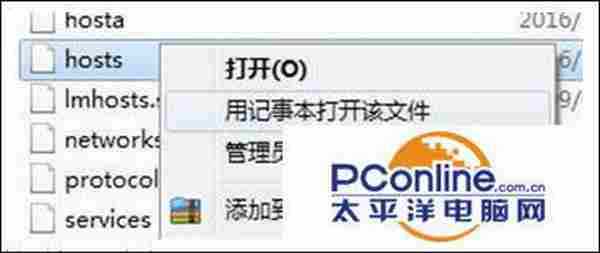
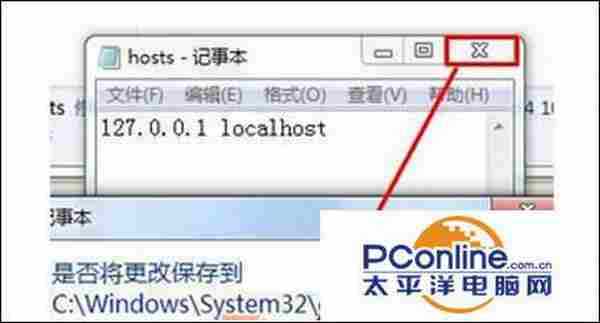
- 软件版本:4.0 绿色版
- 软件大小:1.90MB
- 软件授权:免费
- 适用平台: Win7
- 下载地址:http://dl.pconline.com.cn/download/861540.html
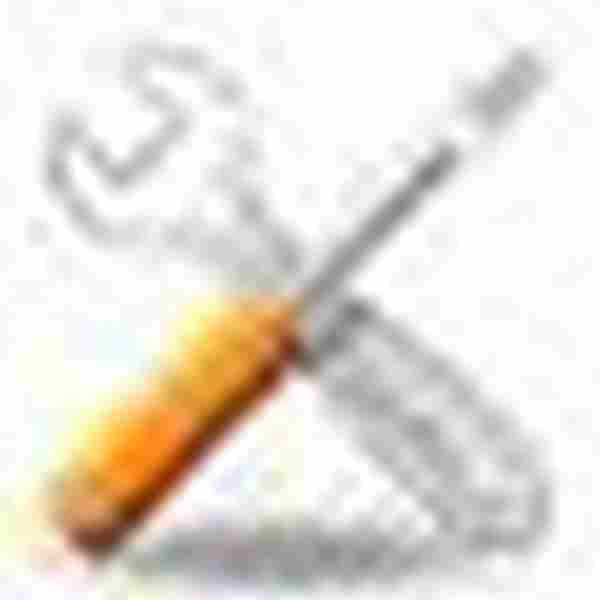 立即下载
立即下载Win7打开网页提示错误代码ERR_EMPTY_RESPONSE怎么解决?
方法一:
1、首先我们在任意位置新建一个“文本文档”,操作方法为:单击右键,选择“文本文档”;
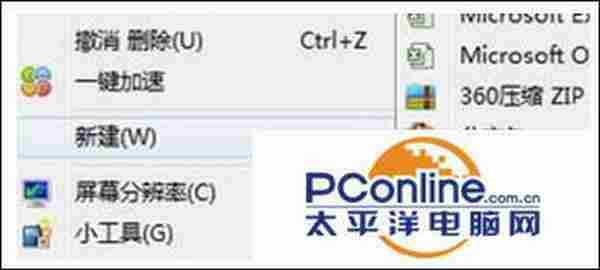
2、双击打开该文本文档,将下面内容粘贴进去
regsvr32 /i /s Actxprxy.dll regsvr32 /i /s Browseui.dll regsvr32 /i /s Jscript.dll regsvr32 /i /s Shdocvw.dll regsvr32 /i /s Oleaut32.dll regsvr32 /i /s Mshtml.dll regsvr32 /i /s Urlmon.dll regsvr32 /i /s Vbscript.dll

3、点击菜单栏上的文件—另存为,在保存窗口中将保存类型修改为“所有文件”,将文件名修改为“修复网站无法打开.bat”(“.bat”一定不能少)然后点击保存;

4、双击打开刚保存的“修复网站无法打开.bat”,就可以开始自动修复。
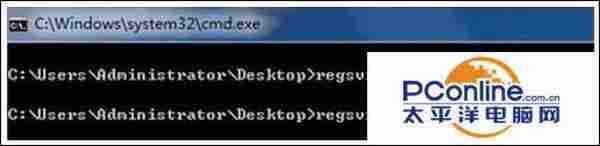
方法二:针对方法一无法修复
1、打开计算机,依次展开“C:WindowsSystem32driversetc”;
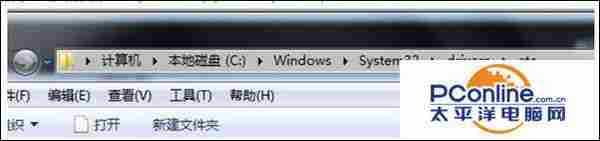
2、找到“hosts”并再该文件上单击右键,选择“用记事本打开该文件”;
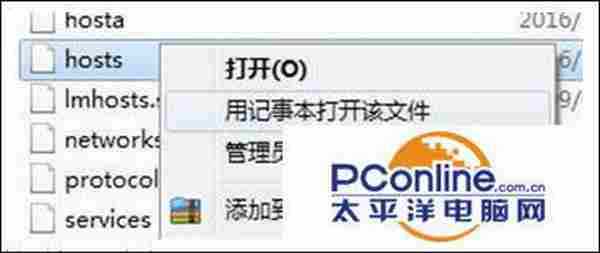
3、将里面的内容全部删除,并复制一下内容:127.0.0.1 localhost 复制进去之后,点击关闭按钮,点击“保存”,然后重新启动计算机即可。
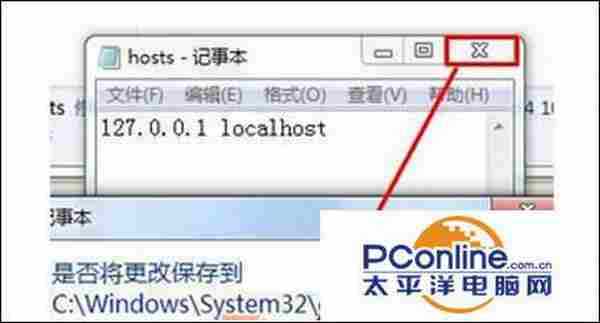
下一篇:电脑产生蓝屏的各种故障的解决方法